在word、ppt、excel、pdf文件之间进行格式转换是很常见的在工作中经常会遇到的情况,但是这种文件转换并没有想象中的那么简单。小编今天给大家带来了ppt文件转换成pdf文件的操作方法,用户只需要跟着下面这几个步骤来操作就可以了。

1:想要把ppt格式的文件给转换成pdf格式的话可以选择在自己的电脑里面下载风云PDF转换器并且安装,打开风云PDF转换器之后注册同时登陆对应的风云PDF转换器账号,点击它右上角的那个文件转PDF功能,ppt转pdf的功能就被包含在了这里面。
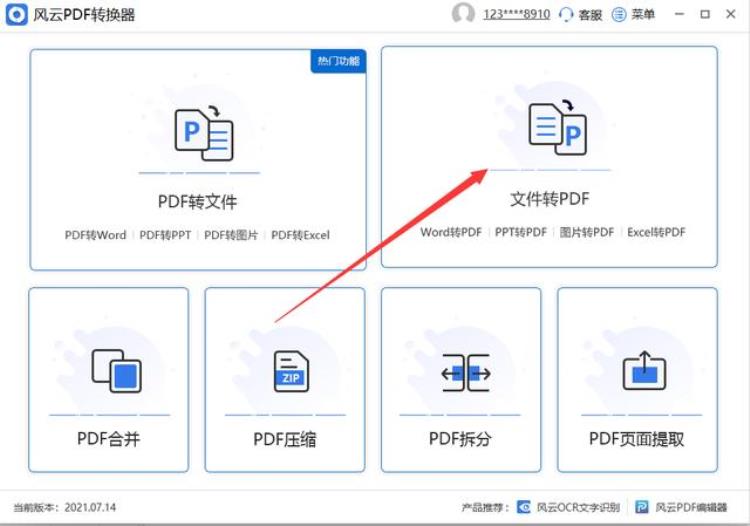
2:在进入到了风云PDF转换器里面的文件转pdf以后,需要在风云PDF转换器的上面调整一下当前页面,由于风云PDF转换器默认是word转pdf,所以这个时候你需要做的就是把它给调整到ppt转pdf的地方。顺便一提风云PDF转换器所支持的文件格式被小编在下图中用红色箭头标注了出来。
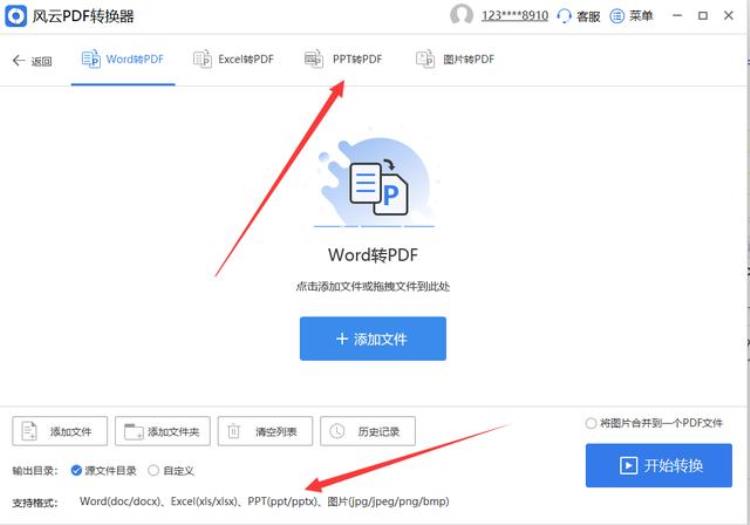
3:当你在风云PDF转换器里面调整成ppt转pdf的功能以后就可以开始进行文件添加的操作了,这个时候一共有三个地方可以实现添加文件的操作。其中之一也是明显的就是在风云PDF转换器的正中间的那个蓝色的添加文件按钮来进入到下一个添加文件操作,或者你也可以通过下图中偏左下角的被小编用红色的圈圈出来的白色的添加文件/添加文件夹来进入到下一个步骤里面。

4:在进入到这个步骤里面之后用户所需要做的就是在自己的电脑里面找到自己想要终转换为pdf格式的ppt格式的文件或文件夹,之后就可以通过打开的方式将这些文件给添加到风云PDF转换器里面去。
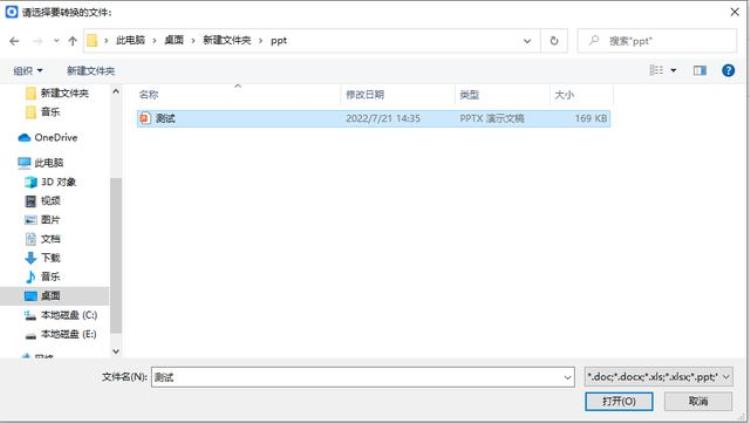
5:在这个步骤里面用户基本上已经可以说是开始进行文件转换的最后步骤了,不过在这个步骤里面还是有很多东西的。首先用户需要在风云PDF转换器里面的左下角设置转换后的文件的输出路径,提前设置好就可以让你知道对应的文件放在那里。其次用户可以在下图中中间的那个红色箭头来调整不同的文件之间的排序情况。用户可以在右下角相对而言比较上面的将图片合并到一个pdf文件,不过这个功能在ppt转换pdf方面应该用不太到。你就可以点击右下角的那个明显的开始转换了。
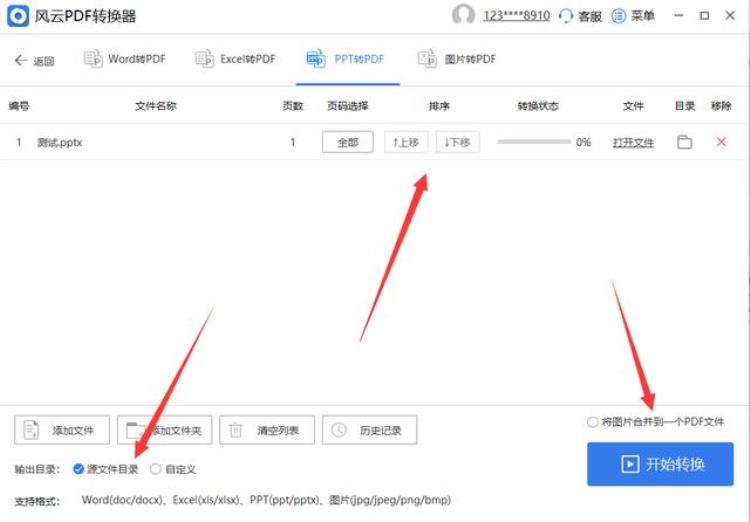
6:当风云PDF转换器里面的所有的文件的转换状态到达了100%以后自然就是文件转换完毕了,之后用户就可以在自己所设置的输出目录里面寻找到对应的转换为pdf格式的文件。
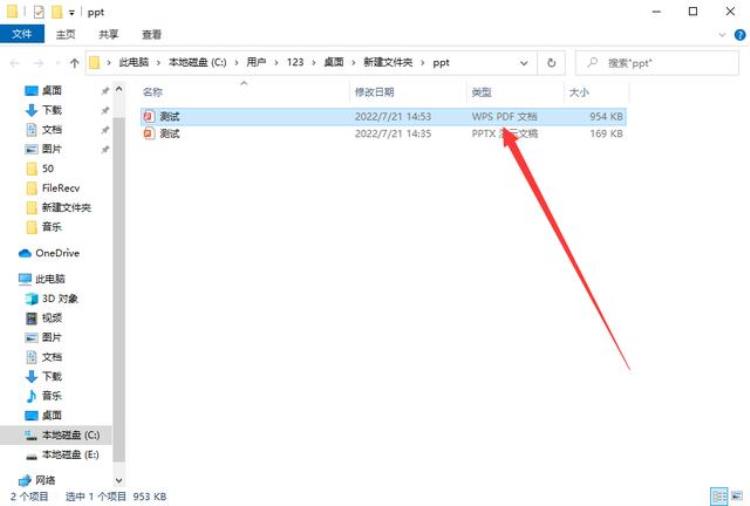
只要需要一款风云PDF转换器然后根据以上的步骤来做就可以实现pdf文件转换的操作了。


 登录
登录
